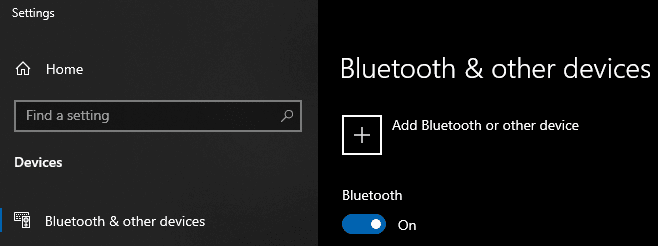Bluetooth kan een geweldige technologie zijn om uw computer of laptop aan te sluiten op sommige luidsprekers, een muis of toetsenbord. Het is echter niet iets dat u altijd moet of wilt hebben om aan te staan. Als u Bluetooth uitschakelt, kunt u zelfs wat batterijduur besparen als u niet in de buurt bent van een stroombron. Gelukkig is het in- en uitschakelen van Bluetooth heel eenvoudig.
Er zijn twee eenvoudige methoden om Bluetooth in en uit te schakelen. De eerste bevindt zich in het meldingenpaneel. Om het meldingenpaneel te openen, klikt u op de tekstballon naast de klok in de taakbalk. Klik onderaan het paneel op het paneel met het Bluetooth symbool erin. Als dit vierkantje oplicht, is Bluetooth ingeschakeld. Omgekeerd, als het vierkant zwak is, is Bluetooth uitgeschakeld.
Klik eenmaal op het Bluetooth-vierkantje om Bluetooth in of uit te schakelen.
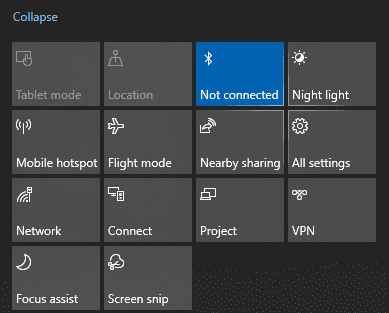
Maak je geen zorgen als je het meldingenpaneel op je computer hebt uitgeschakeld, er is nog een heel gemakkelijke manier om Bluetooth in en uit te schakelen. Druk op de Windows-toets om de startbalk te openen, typ "Bluetooth" en druk op enter. Hierdoor wordt de app Instellingen op de Bluetooth-configuratiepagina geopend. Rechts bovenaan deze pagina bevindt zich een schakelaar om Bluetooth in en uit te schakelen, klik er eenmaal op om het in of uit te schakelen.